Если на вкладке «Бухгалтерский учет» установлен флажок «Принятие к учету для использования в собственном процессе производства», то автоматически заполняются следующие поля (рисунок 17):
- Счет учета: 01.01 «Основные средства в организации»,
- Счет амортизации: 02.01 «Амортизация основных средств, учитываемых на счете 01».
 | |
| 594 × 96 пикс. Открыть в новом окне | Флажок "Принятие к учету для использования в собственном процессе производства". |
Если на вкладке «Бухгалтерский учет» установлен флажок «Принятие к учету для предоставления услуг, при сдаче за плату во временное пользование (в аренду)», то автоматически заполняются следующие поля (рисунок 18):
- Счет учета: 03.01 «Материальные ценности в организации»,
- Счет амортизации: 02.02 «Амортизация основных средств, учитываемых на счете 03».
 | |
| 605 × 89 пикс. Открыть в новом окне | |
При условии, если установлен флажок, в Лотус в поле карточки ПУД выгружается печатная форма «Акт о приеме-передаче объекта основных средств» № от (дата документа из 1С) с текстом, соответствующим тексту установленного флажка (рисунок 19).
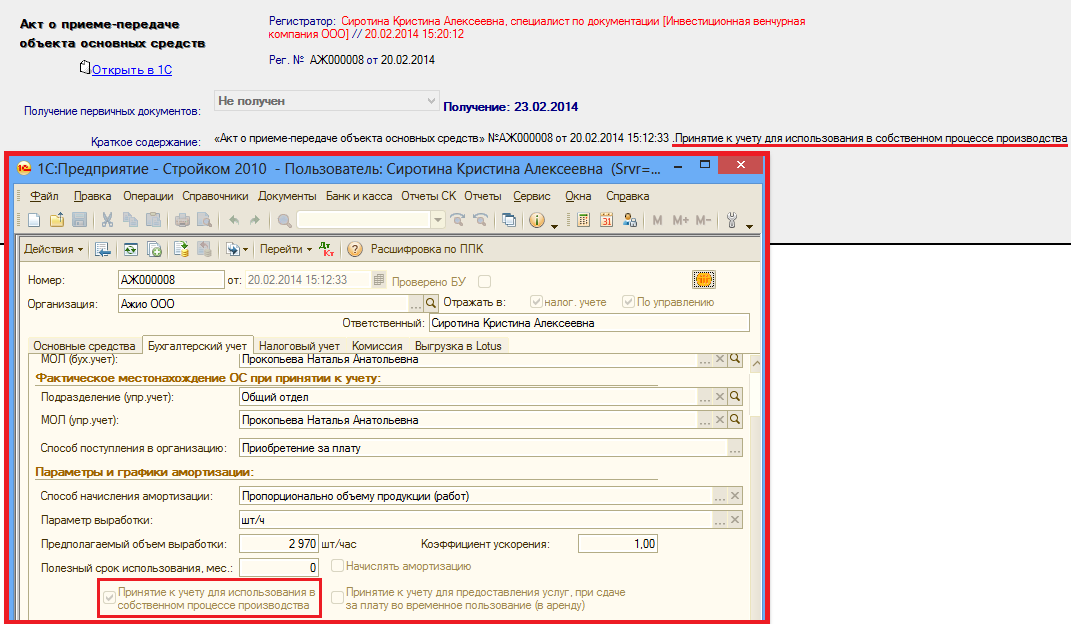 | |
| 1071 × 624 пикс. Открыть в новом окне | Выгрузка в Лотус. |
При записи документа, если не установлен признак «ТС», появляется сообщение «Проверьте, если основное средство является Транспортным средством, необходимо установить флажок «Автотранспорт» и приложить в карточку ПУД скан ПТС» (рисунок 20).
 | |
| 1168 × 211 пикс. Открыть в новом окне | Проверка установки признака "Автотранспорт". |
Повторный выбор основного средства, которое уже принято к учету, контролируется программой (рисунок 21).
 | |
| 775 × 175 пикс. Открыть в новом окне | Контроль повторного выбора основного средства. |
В табличной форме «Основные средства» поле «Сумма» скрыто по умолчанию (рисунок 22).
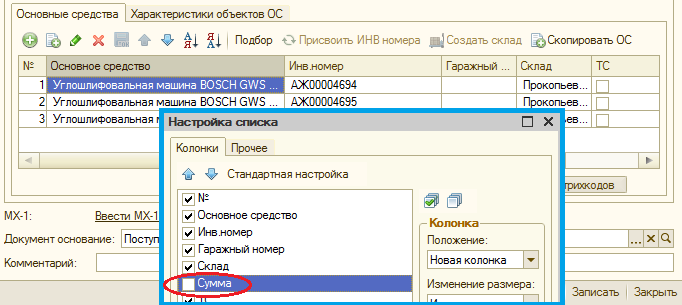 | |
| 682 × 305 пикс. Открыть в новом окне | Поле «Сумма» скрыто по умолчанию. |
При проведении документа анализируется заполнение реквизита «Сумма» – если реквизит заполнен, то проводка формируется на указанную сумму, и общая стоимость по счету 08.04 не делится на количество объектов (рисунок 23).
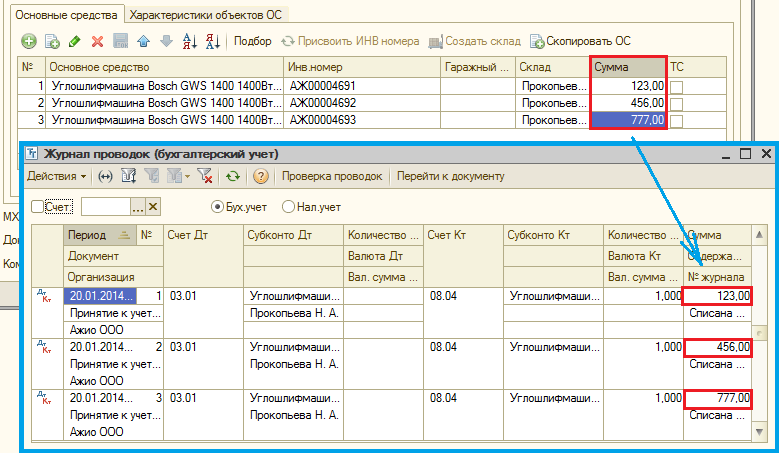 | |
| 779 × 453 пикс. Открыть в новом окне | Заполнение реквизита "Сумма". |
На вкладке «Комиссия» заполняются следующие реквизиты:
- Заключение комиссии – ссылка на справочник «Заключение комиссии» (рисунок 24),
 | |
| 763 × 164 пикс. Открыть в новом окне | Заключение комиссии. |
- Распорядительный документ,
- Номер (№),
- От даты.
По умолчанию «Заключение комиссии» заполняется предопределенным значением «Объект находится в рабочем состоянии, дефектов, препятствующих его использованию, не выявлено» (рисунок 25).
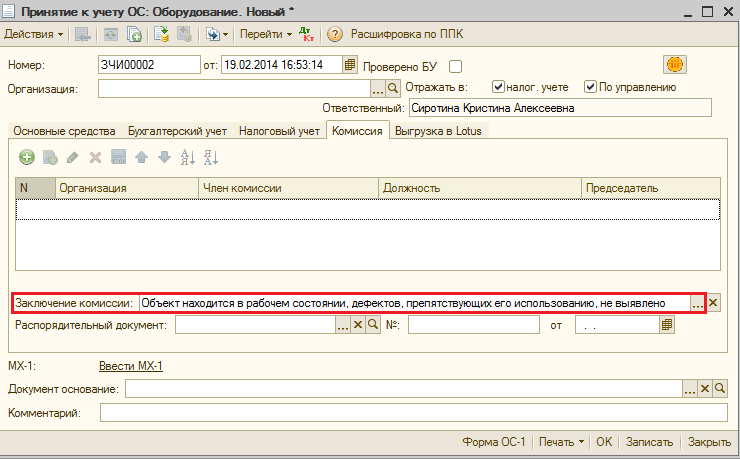 | |
| 740 × 459 пикс. Открыть в новом окне | Значение реквизита "Заключение комиссии" по умолчанию. |
Реквизиты «Номер (№)», «От» заполняются автоматически при выборе значения поля «Распорядительный документ» из справочника «Договоры контрагентов» (рисунок 26).
 | |
| 710 × 632 пикс. Открыть в новом окне | Распорядительный документ. |
Пользователям с ролью «Бухгалтер» и «Главбух» доступен для редактирования признак «Проверено БУ». Если данный признак не установлен, то документ не отражается в бухгалтерском учете (рисунок 27).
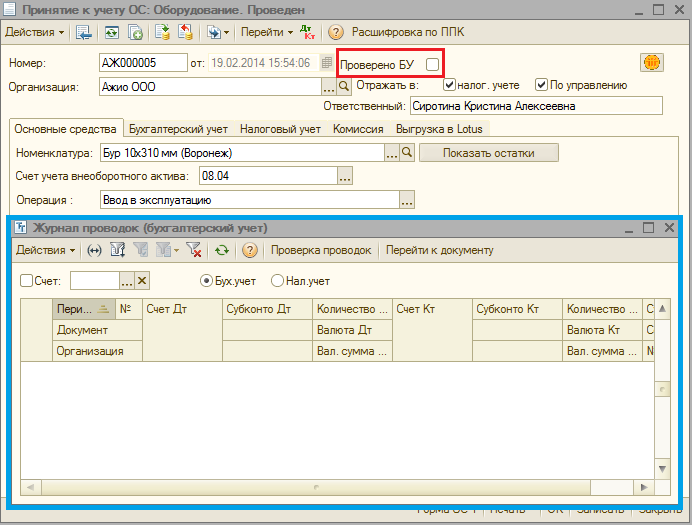 | |
| 692 × 525 пикс. Открыть в новом окне | Признак "Проверено БУ". |
На форме списка документа «Принятие к учету ОС» отображаются колонки со значением «Проверено БУ» и картинки «Выгружен в Лотус» (рисунок 28).
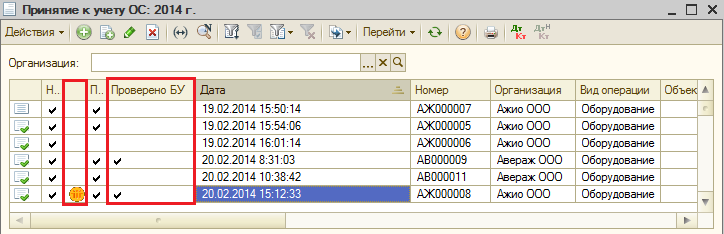 | |
| 724 × 234 пикс. Открыть в новом окне | Форма списка документа "Принятие к учету ОС". |
При проведении документа выводится сообщение «Обращаем ваше внимание Реквизит «Заключение комиссии» по умолчанию заполнен значением «Объект находится в рабочем состоянии, дефектов, препятствующих его использованию, не выявлено» (рисунок 29).
| | |
| 1036 × 66 пикс. Открыть в новом окне | |
При необходимости можно выбрать другое значение, тогда сообщение не выводится.
При проведении документа анализируется наличие признака в карточке ОС «Подлежит амортизации» – если признак не установлен, то появляется служебное сообщение «Проверьте установку признака «Подлежит амортизации», при этом проведение не блокируется (рисунок 30).
 | |
| 835 × 493 пикс. Открыть в новом окне | Признак "Подлежит амортизации" не установлен. |
Печатные формы документа с видом операции «Оборудование»
В документе «Принятие к учету ОС» с видом операции «Оборудование» доступны две печатные формы: «Акт о приеме-передаче объекта основных средств (кроме зданий, сооружений)» («Форма ОС-1») и «Акт о приеме передаче групп объектов основных средств (кроме зданий, сооружений)» («Форма ОС-1 (группы объектов)»).
Печатная форма «Форма ОС-1»
Данные печатной формы заполняются значениями из формы документа «Принятие к учету ОС».
Если в документ не внесена информация об основном средстве, то печатная форма не выводится (рисунок 31).
 | |
| 663 × 302 пикс. Открыть в новом окне | Отсутствие основных средств. |
Если «Организация-получатель» и «Организация-сдатчик» ведут учет в информационной базе (ИБ), и есть настройка связи «Фирмы и контрагенты холдинга», то реквизит «УТВЕРЖДАЮ» заполняется следующим образом:
- Руководитель организации-получатель – по умолчанию из регистра «Ответственные лица организации» (рисунок 32),
 | |
| 1003 × 234 пикс. Открыть в новом окне | Руководитель организации-получатель. |
- Руководитель организации-сдатчика (Контрагент) – по умолчанию из ответственных лиц организации (Контрагент из документа основание «Поступление товаров и услуг» (рисунок 33).
 | |
| 1055 × 319 пикс. Открыть в новом окне | Руководитель организации-сдатчика. |
Если организация-сдатчик не ведет учет ИБ или документом-основанием документа «Принятие к учету» является «Оприходование товаров», то в печатной форме значение «УТВЕРЖДАЮ Руководитель организации-сдатчик» не заполняется (рисунок 34).
 | |
| 454 × 129 пикс. Открыть в новом окне | Значение "УТВЕРЖДАЮ Руководитель организации-сдатчик". |
Раздел 3 «Краткая индивидуальная характеристика объекта основных средств» не выводится в печатной форме при отсутствии данных в таблице «Характеристики объектов ОС» (рисунок 35).
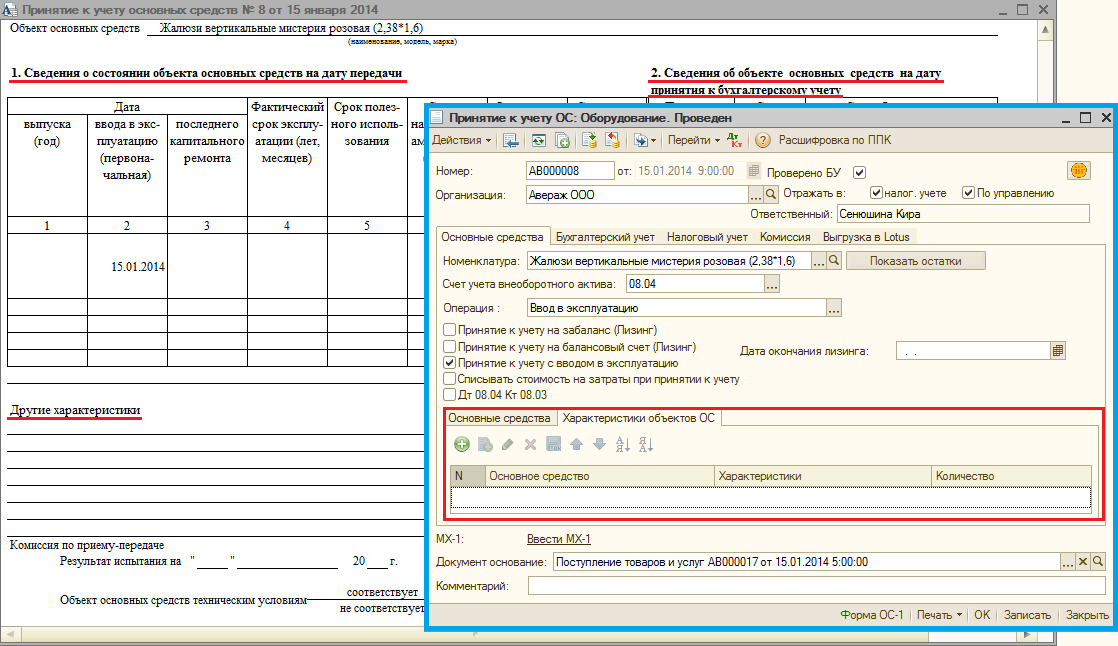 | |
| 1118 × 646 пикс. Открыть в новом окне | Отсутствие раздела 3. |
Если данные в таблице «Характеристики объектов ОС» были заполнены, то эта информация отображается на печатной форме в разделе «3» (рисунок 36).
 | |
| 1054 × 642 пикс. Открыть в новом окне | Заполнение раздела 3. |
 ar-net.ru
ar-net.ru